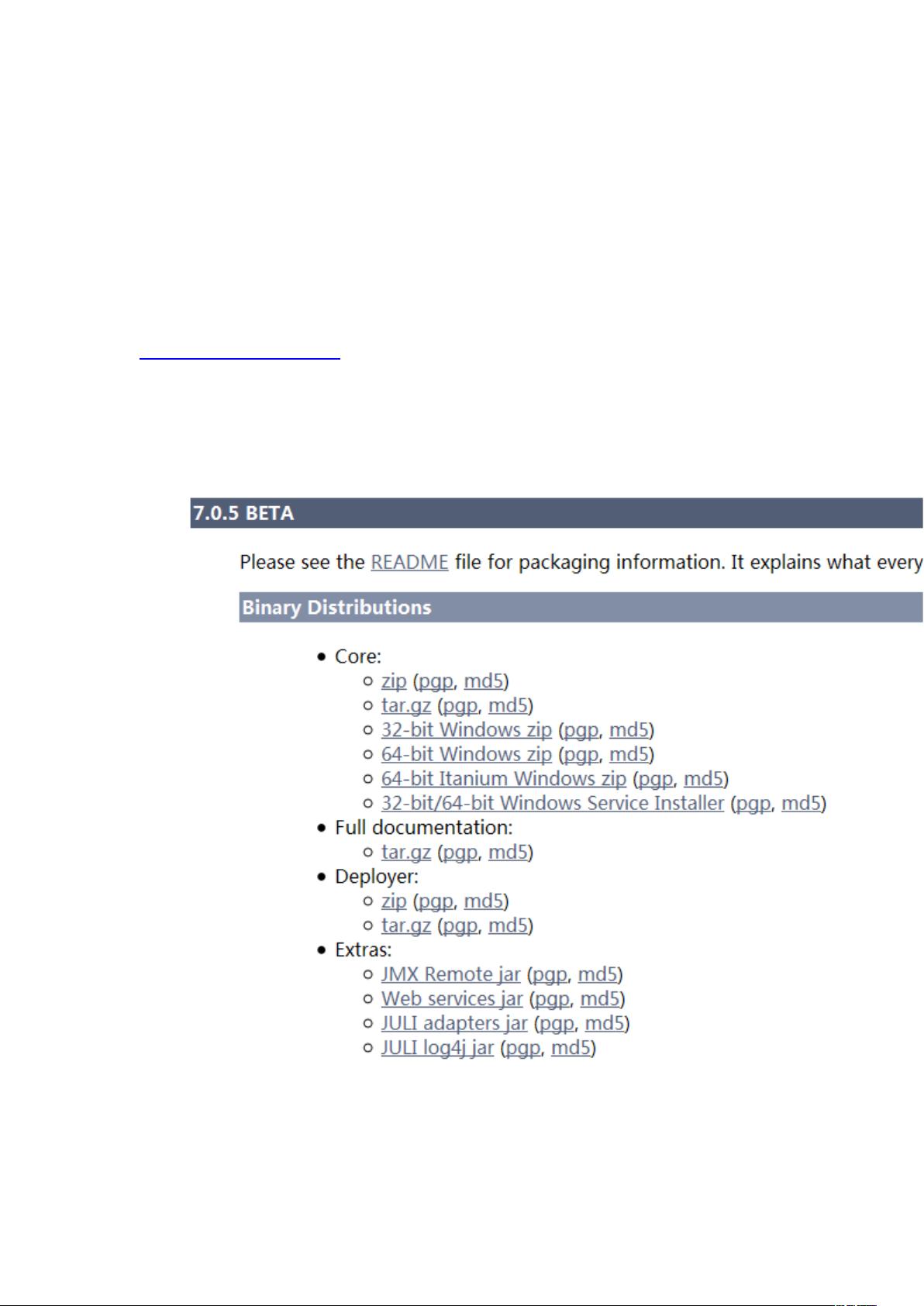Tomcat7下载与配置指南
需积分: 33 29 浏览量
更新于2024-09-10
收藏 292KB DOCX 举报
"Tomcat7下载使用说明"
在Java Web开发中,Tomcat是一个广泛应用的开源Web服务器和应用服务器,它遵循Java EE标准,但不支持完整的J2EE规范,特别是不能运行EJB(Enterprise JavaBeans)程序。如果你需要运行EJB,可以选择如WebLogic、WebSphere或Jboss这样的全功能应用服务器。
Tomcat7的下载通常可以在其官方网站Apache Tomcat的下载页面进行。在该页面,你可以找到适合不同操作系统的安装包,包括WindowsServiceInstaller,用于在Windows系统中将Tomcat设置为服务。
安装Tomcat7的步骤大致如下:
1. 访问Apache Tomcat官网下载页面。
2. 选择适合的WindowsServiceInstaller,进行下载并安装。
3. 安装过程中,会提示配置一些选项,例如端口号。默认的HTTP端口是8080,如果需要更改,可以在安装时进行设置。
4. 安装完成后,Tomcat的目录结构主要包括以下几个部分:
- bin:存放启动和停止Tomcat的脚本,如`startup.bat`和`shutdown.bat`。
- conf:包含Tomcat的主要配置文件,如`server.xml`和`context.xml`。
- work:存放编译后的JSP文件,即.class文件。
- webapps:部署Web应用程序的目录。
- logs:存储日志文件的地方。
- lib:包含Tomcat运行所需的JAR库。
- doc:提供Tomcat的相关文档。
启动Tomcat可以通过运行bin目录下的`startup.bat`脚本,或者使用提供的桌面图标。然后,访问`http://localhost:8080`来检查服务器是否成功启动。
在Tomcat7中,配置虚拟目录的方法与早期版本有所不同。要创建一个名为“myapp”的虚拟目录,你需要执行以下步骤:
1. 进入Tomcat的`conf/Catalina/localhost`目录。
2. 创建一个名为`myapp.xml`的文件,内容如下:
```xml
<Context path="/myapp" docBase="D:/Tomcat7.0文件夹名/myapp" debug="5" reloadable="true" crossContext="true"/>
```
这样,你就可以通过`http://localhost:8080/myapp`访问位于指定路径下的Web应用程序。
值得注意的是,一些集成开发环境(IDE),如myEclipse,通常会默认将项目发布到Tomcat的`webapps`目录下,这种方式可能会影响其他项目。配置虚拟目录可以避免这种干扰,让每个项目独立管理。
编写一个简单的JSP程序“Hello, World”:
```jsp
<html>
<head>
<title>简单的程序</title>
</head>
<body>
<% out.println("Hello, World!"); %>
</body>
</html>
```
将这个文件保存为`hello.jsp`,放在Tomcat的`webapps`目录下,然后访问`http://localhost:8080/hello.jsp`,即可看到程序输出的“Hello, World!”。
Tomcat7作为轻量级的Web服务器,对于小型项目和学习Java Web开发是非常合适的。了解其下载、安装、配置以及基本使用方法,有助于开发者快速搭建和管理Web应用程序。
2018-01-26 上传
2023-07-15 上传
2024-07-09 上传
2023-09-16 上传
2023-07-23 上传
2023-07-28 上传
2024-07-18 上传
2023-10-26 上传
kaku_wang
- 粉丝: 0
- 资源: 1
最新资源
- 李兴华Java基础教程:从入门到精通
- U盘与硬盘启动安装教程:从菜鸟到专家
- C++面试宝典:动态内存管理与继承解析
- C++ STL源码深度解析:专家级剖析与关键技术
- C/C++调用DOS命令实战指南
- 神经网络补偿的多传感器航迹融合技术
- GIS中的大地坐标系与椭球体解析
- 海思Hi3515 H.264编解码处理器用户手册
- Oracle基础练习题与解答
- 谷歌地球3D建筑筛选新流程详解
- CFO与CIO携手:数据管理与企业增值的战略
- Eclipse IDE基础教程:从入门到精通
- Shell脚本专家宝典:全面学习与资源指南
- Tomcat安装指南:附带JDK配置步骤
- NA3003A电子水准仪数据格式解析与转换研究
- 自动化专业英语词汇精华:必备术语集锦